반응형
목차
구글 드라이브 15GB 무료 사용
구글 드라이브를 PC에 설치하면 언제 어디서든 내 파일을 편리하게 이용할 수 있습니다.
이제 구글 드라이브를 PC에 설치하는 방법을 자세히 알려드릴게요.

구글 드라이브 PC 버전 설치 방법
1단계: Google 드라이브 접속
- 웹 브라우저를 열고 Google에 접속합니다.
- 검색창에 "Google 드라이브"를 입력하고 검색합니다.
- 검색 결과에서 Google 드라이브를 클릭하여 로그인합니다.
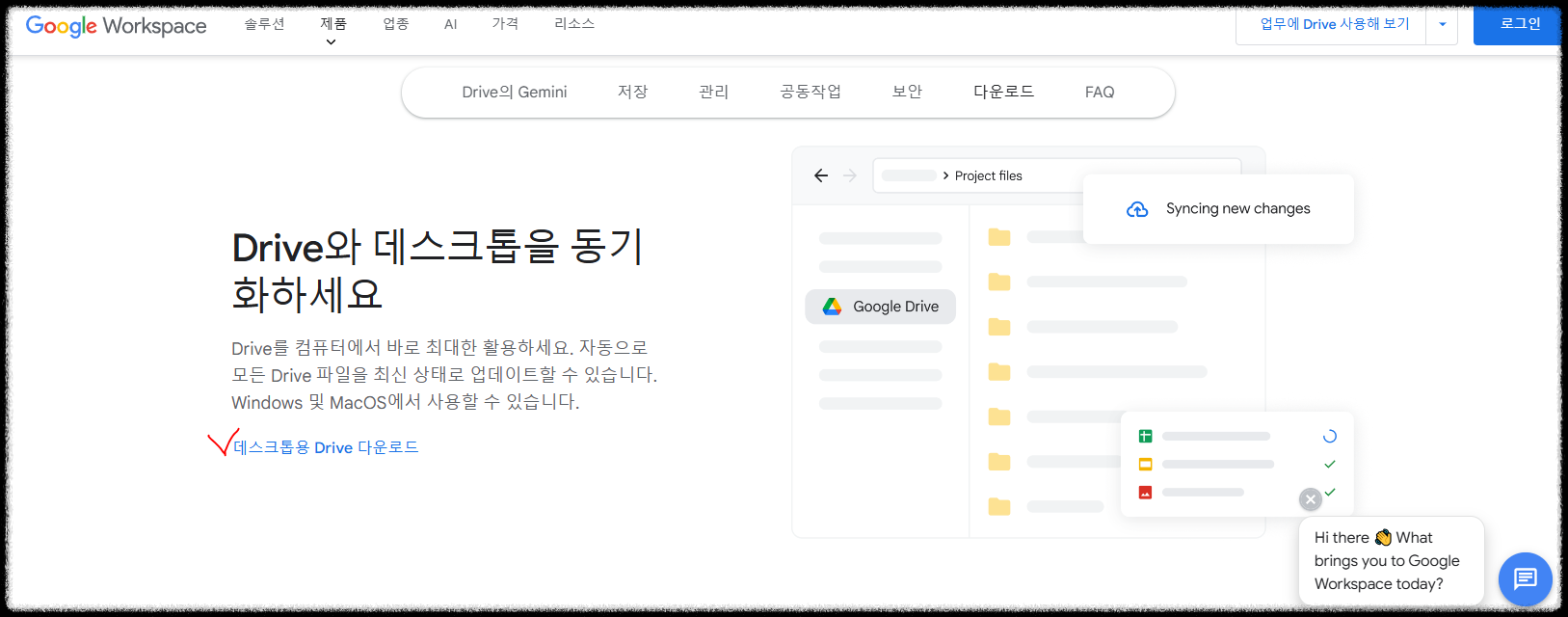
2단계: 데스크톱용 드라이브 다운로드
- Google 드라이브에 로그인 후, 왼쪽 메뉴에서 "설정"을 클릭합니다.
- 설정 메뉴에서 "백업 및 동기화"를 선택합니다.
- "컴퓨터에 드라이브 설치" 버튼을 클릭하여 데스크톱용 드라이브를 다운로드합니다.
- 그러면 아래와 같은 아이콘이 생성될 겁니다. 실행시켜 주세요.
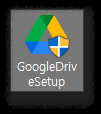
3단계: 설치 진행
- 다운로드한 설치 파일을 실행합니다.
- 화면의 안내에 따라 설치를 진행합니다.
- Google 계정으로 로그인하고 동기화할 폴더를 선택합니다.
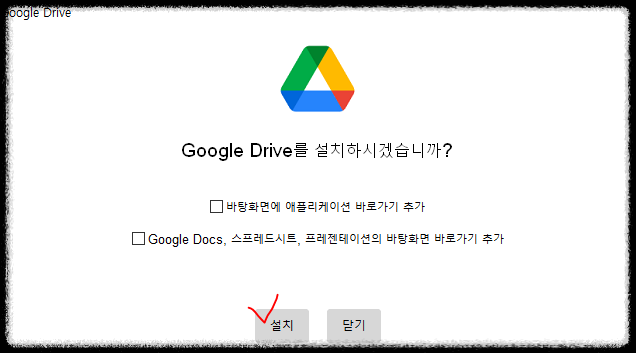
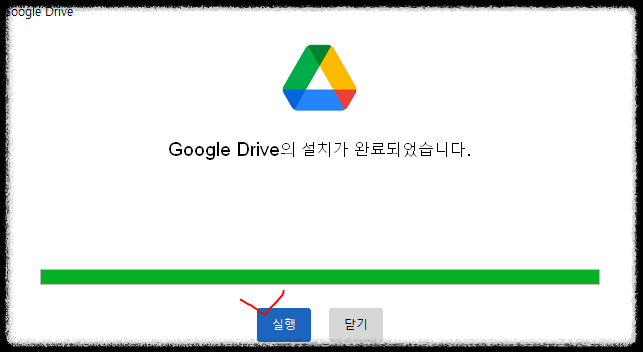
4단계: 동기화 확인
- 설치가 완료되면 컴퓨터에 Google 드라이브 폴더가 생성됩니다.
- 이 폴더에 저장된 파일은 자동으로 Google 드라이브에 업로드되고, Google 드라이브에 저장된 파일은 자동으로 컴퓨터에 다운로드됩니다.
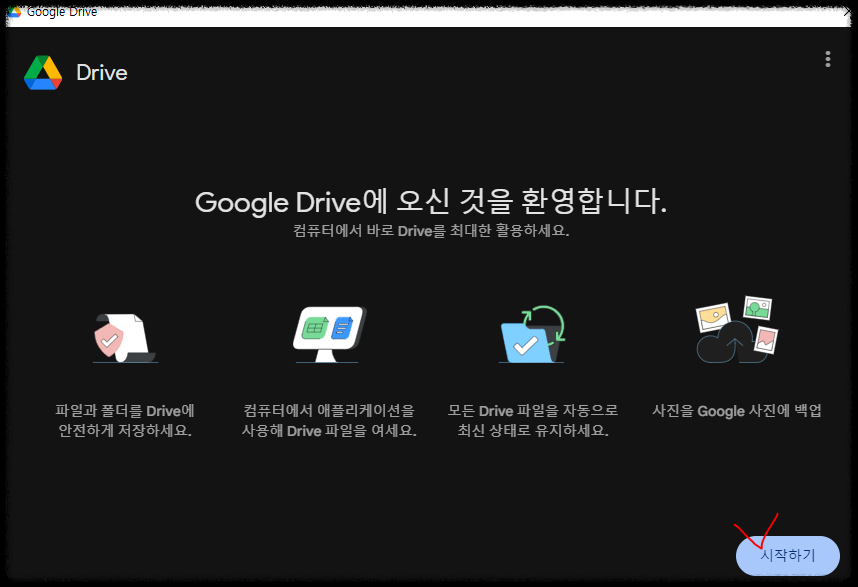
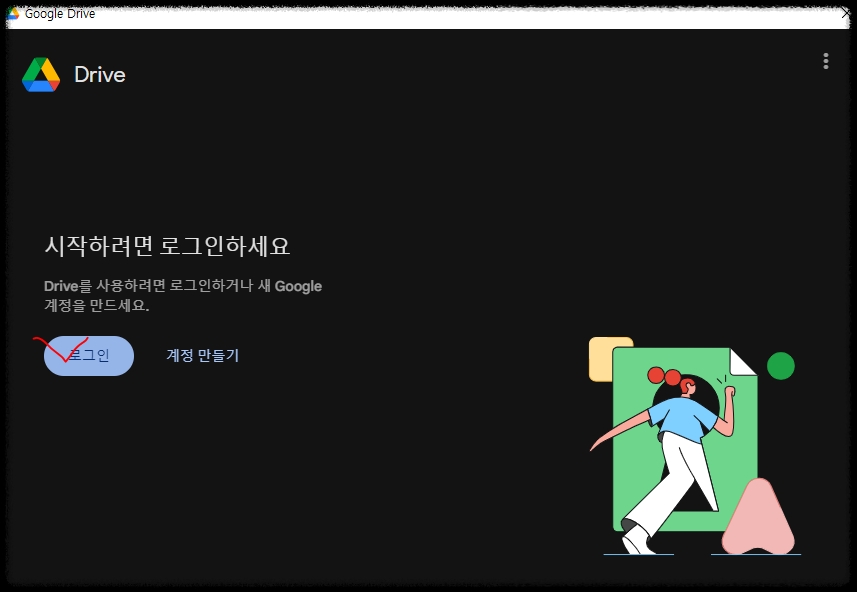
[시작하기] 버튼을 누르고 이용할 구글 아이디로 로그인을 해 주시면 됩니다.
그리고 본인이 원하는 파일들을 업로드, 다운로드 하면서 PC에서도 편히 사용하시면 됩니다.
추가 팁
- 동기화 옵션 설정: 설정 메뉴에서 동기화 옵션을 변경하여 원하는 방식으로 파일을 관리할 수 있습니다. 예를 들어, 특정 폴더만 동기화하거나, 오프라인에서도 파일을 이용할 수 있도록 설정할 수 있습니다.
- 오프라인 접근: 오프라인에서도 파일을 이용하려면 "오프라인" 옵션을 활성화해야 합니다.
- 공간 부족 시: Google 드라이브 저장 공간이 부족할 경우, Google One 가입을 통해 추가 저장 공간을 확보할 수 있습니다.
주의 사항:
- 인터넷 연결: Google 드라이브와 컴퓨터 간의 동기화를 위해 안정적인 인터넷 연결이 필요합니다.
- 바이러스 백신: 일부 바이러스 백신 프로그램은 Google 드라이브와 충돌할 수 있으므로, 설정을 확인해야 합니다.
이제 Google 드라이브를 PC에 설치하고 편리하게 파일을 관리해 보세요!
밀리의서재 전자책 컴퓨터로 보는 법(PC 뷰어)
목차전자책 PC로 보기요즘은 짐을 최소화하기 위해서 전자책 이용하시는 분들이 많이 있는데요. 전자책으로 밀리의서재도 많은 인기를 얻고 있습니다. e-book 리더기로 보시기도 하고 태블릿이
come-on-yo.tistory.com
듀얼 PC 카톡 sandboxie 설치 및 사용 방법 (카톡 2개 로그인)
목차 카톡 2개 사용카톡을 사용하다 보면 두 개의 카톡을 로그인 할 수는 없나 답답할 때가 있습니다.저 같은 경우는 회사에서 회사 업무 카톡을 로그인하면서도 개인 카톡을 듀얼로 로그인
come-on-yo.tistory.com
반응형
'IT 정보' 카테고리의 다른 글
| 유튜브 개인 계정인지 브랜드 계정인지 확인하는 방법 (5) | 2024.11.06 |
|---|---|
| 유튜브 브랜드 계정 전환하는 방법 (7) | 2024.11.06 |
| 네이버 서치어드바이저 소유확인 연장 방법 (6) | 2024.10.30 |
| ChatGPT Plus 유료 구독 해지하는 방법(챗GPT 플러스 해지) (2) | 2024.10.24 |
| 폴더 그룹 분류 표시 해제 방법 (윈도우) (1) | 2024.10.22 |
| 한글 파일 워터마크 넣는 방법 (HWP 워터마크) (2) | 2024.10.12 |



